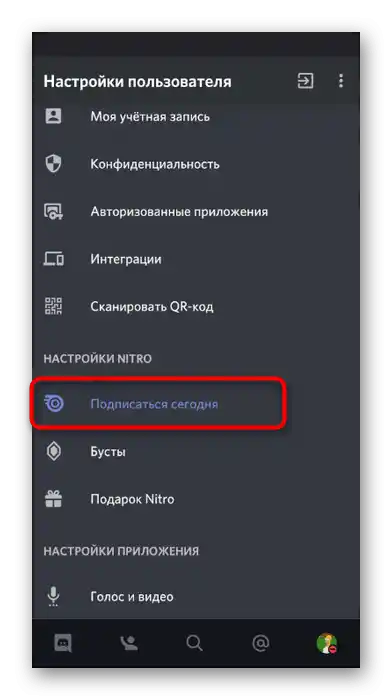من وجهة نظر المستخدم العادي، لا يمكن إضافة رموز الإيموجي الخاصة إلى Discord وإرسالها على أي خادم. تحميل الصور المخصصة متاح فقط للمسؤولين ومبدعي الخوادم. يتم إضافتها لجميع الأعضاء ويمكن استخدامها على هذا الخادم وكذلك على خوادم أخرى (مع وجود اشتراك Nitro).
الخيار 1: برنامج للكمبيوتر الشخصي
يستخدم برنامج Discord للكمبيوتر الشخصي من قبل عدد أكبر من الناس، لذلك نقترح أولاً التوقف عند إضافة واستخدام رموز الإيموجي في هذه النسخة من المراسلة. سننظر في الإجراءات على الخادم، وكذلك من جانب المستخدم العادي المهتم بإرسال الرموز التعبيرية في الدردشة.
تحميل رموز الإيموجي للخادم
يدعم أي خادم بدون تعزيز حتى 50 رمز إيموجي مخصص، يتم تحميلها من قبل المنشئ أو المسؤولين. بعد ذلك، يمكن للأعضاء إرسالها في الرسائل، وإذا كان لديهم اشتراك Nitro، يمكنهم استخدامها أيضًا على خوادم أخرى.إذا كنتم مهتمين بإنشاء حزمة من الرموز التعبيرية المشابهة، يرجى قراءة التعليمات ذات الصلة في المقالة عبر الرابط التالي.
لمزيد من التفاصيل: إضافة الرموز التعبيرية إلى Discord
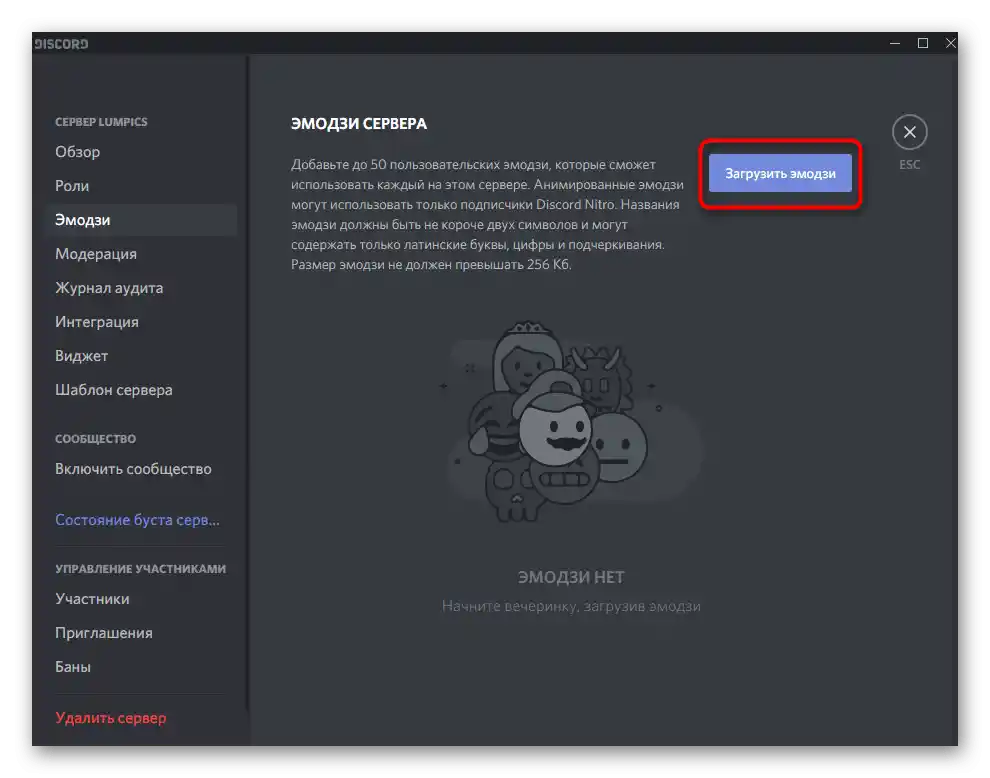
الحصول على رموز تعبيرية للخادم
بعض الخوادم تجذب المستخدمين بوجود رموز تعبيرية فريدة غير موجودة في Discord بشكل افتراضي. بالطبع، لا يمكن إرسالها في أي مكان آخر غير هذا المشروع بدون اشتراك، لكن بعض المستخدمين يشترون Nitro، لذا دعونا نلقي نظرة على كيفية الحصول على هذه الرموز التعبيرية الفريدة وإرسالها في الدردشات.
- ابحث عن الخادم المناسب في قائمة المجتمعات الرسمية أو على موقع المراقبة (توجد في هذه المواقع أوصاف، حيث يُذكر غالبًا أن الخادم يحتوي على رموز تعبيرية مخصصة). انتقل عبر الرابط للانضمام، انتظر فتح التطبيق ووافق على الإجراء.
- تتم جميع الإجراءات تلقائيًا، ويتبقى لك فقط التحقق من وجود الحزمة، من خلال النقر على أيقونة إرسال الرموز التعبيرية.
- في القائمة، ابحث عن كتلة منفصلة تحمل اسم الخادم واستعرض الرموز التعبيرية المخصصة.
- إذا كانت مضاءة باللون الرمادي في الكتلة، فهذا يعني أنه لا يمكن إرسالها على هذا الخادم. يحدث هذا غالبًا عندما ترغب في إرسال رمز تعبيري من خادم إلى دردشة خادم آخر بدون اشتراك.
- بالمناسبة، يوجد على اليسار شريط بأقسام الرموز التعبيرية، حيث يتم عرض الحزم من مشاريع مختلفة. استخدم هذه الأزرار للعثور على الصور المطلوبة بشكل أسرع.
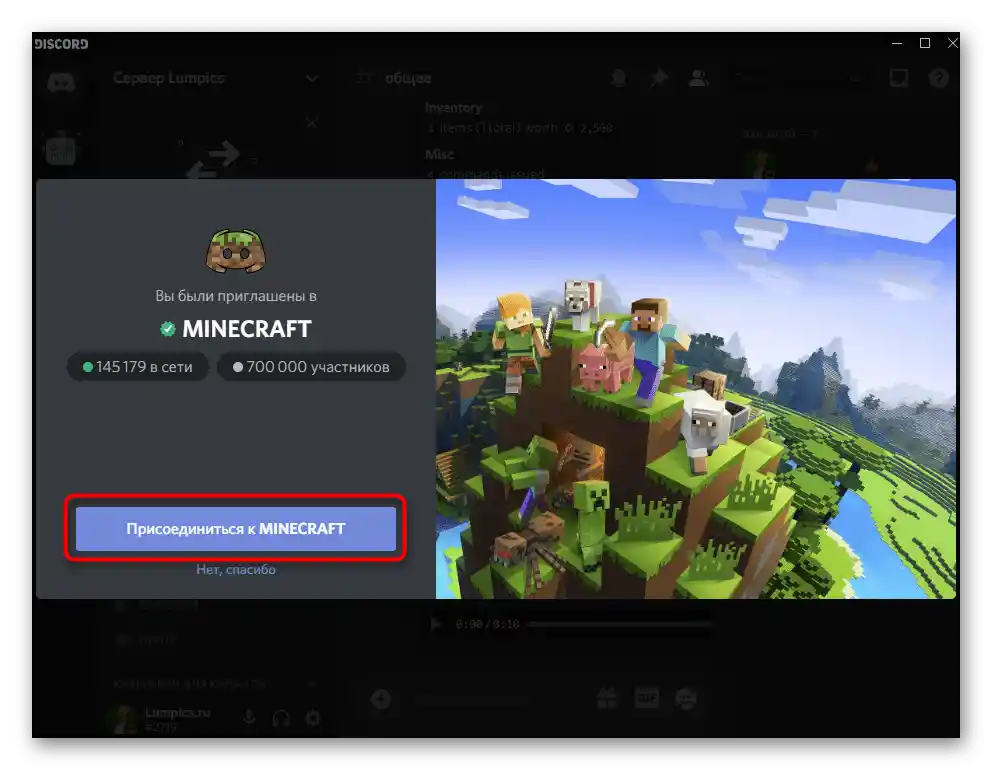
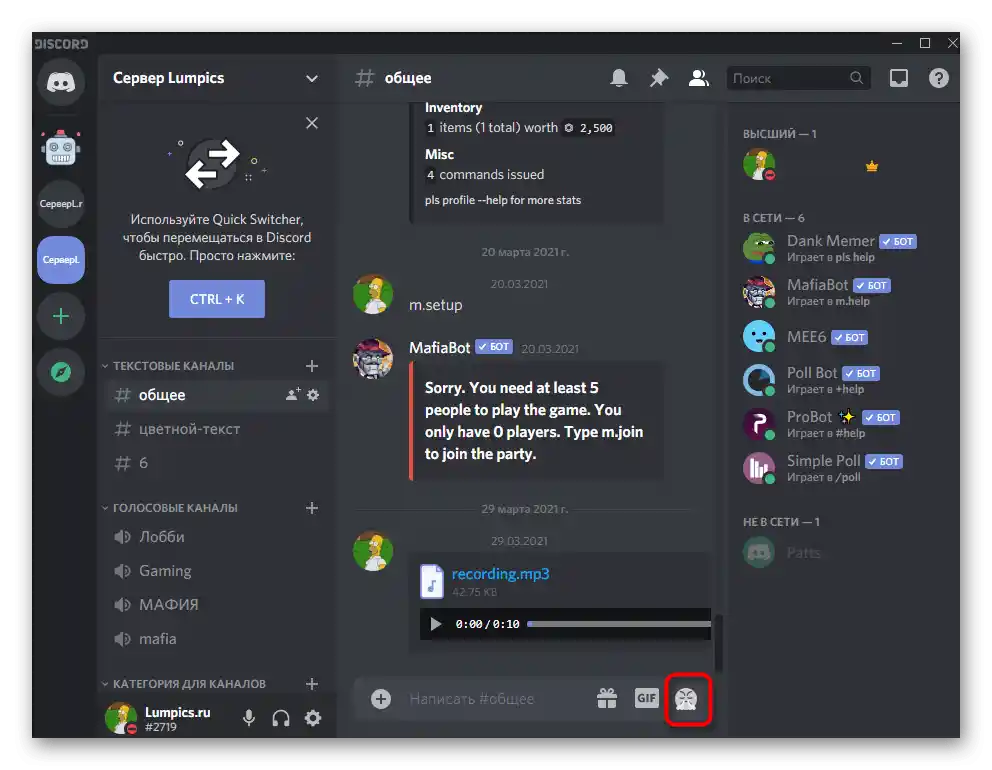
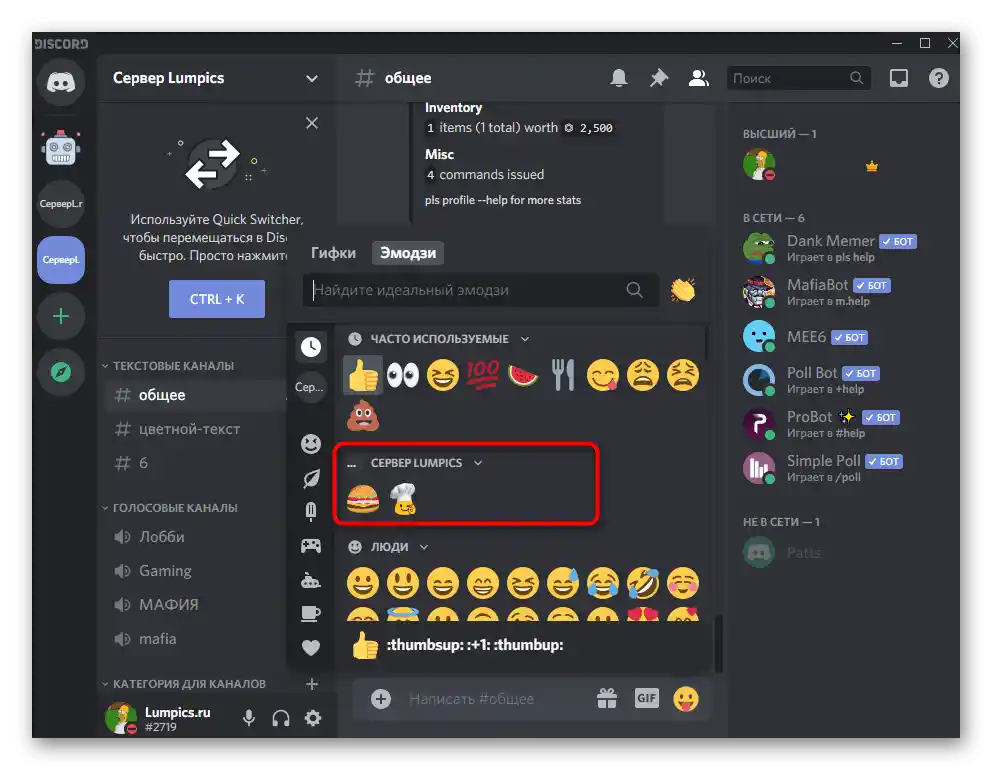
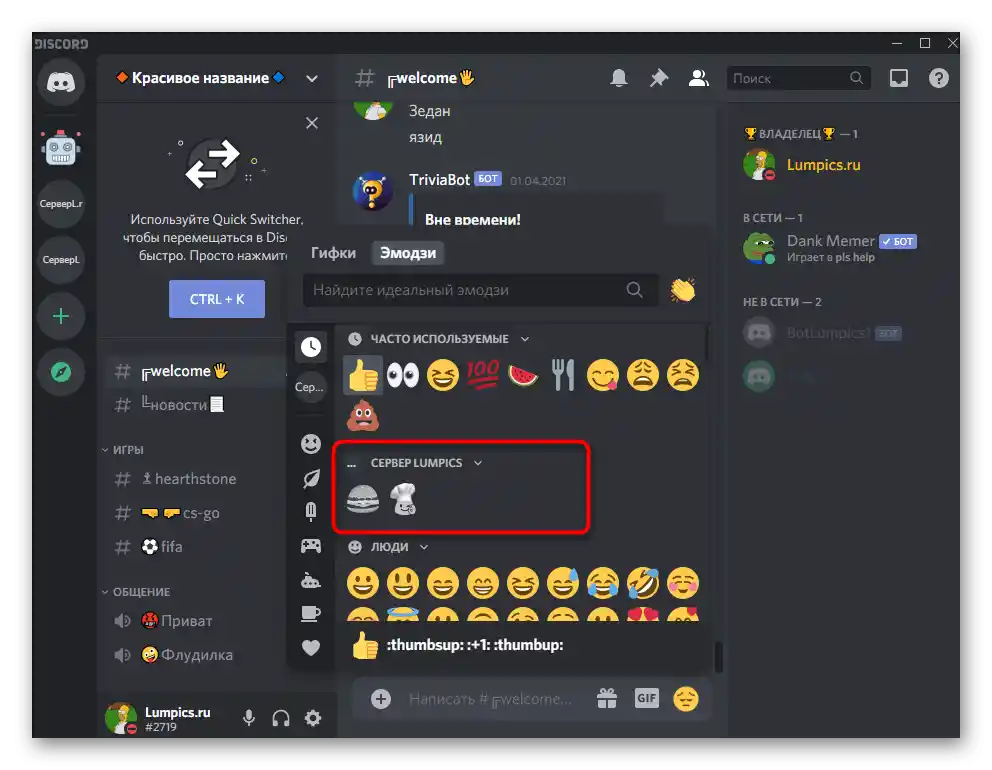
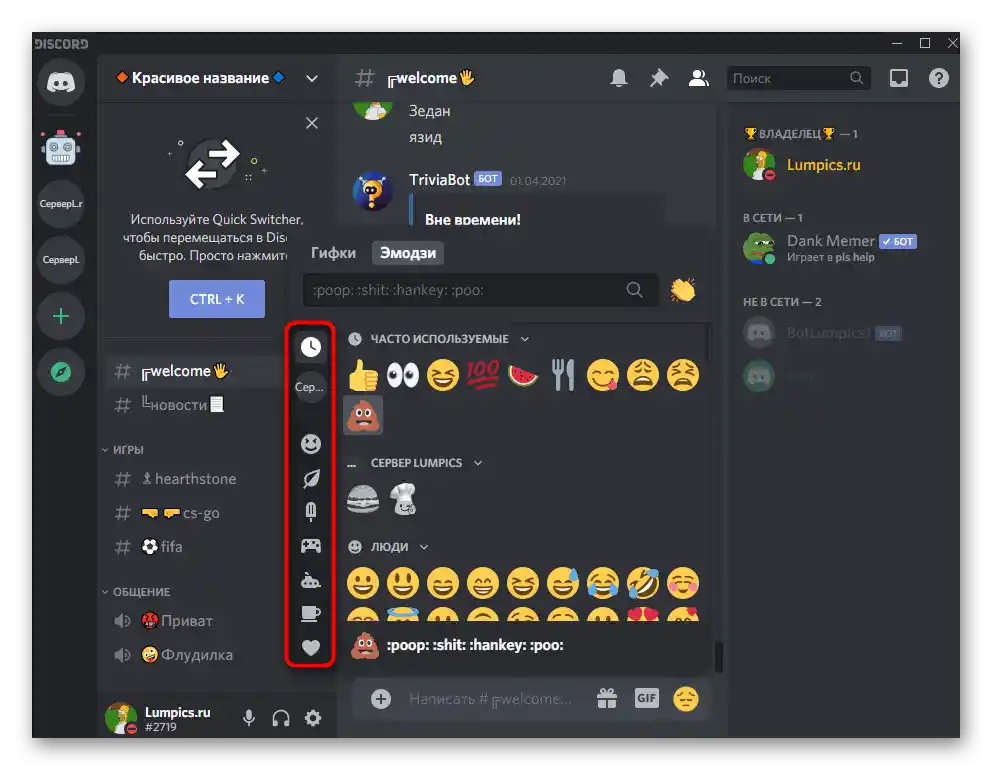
نسخ الرموز التعبيرية من المواقع
أحيانًا يواجه المستخدمون صعوبة في العثور على رمز تعبيري مناسب في قائمة المتاحة وإرساله في الدردشة، أو يحتاجون إلى العثور على رمز تعبيري مدعوم ولكنه غير معروض في النافذة الرئيسية. هنا يأتي دور موقع خاص يحتوي على قائمة بجميع الرموز التعبيرية. يمكن نسخ عدة رموز في وقت واحد، ثم لصقها في حقل الإدخال وإرسال الرسالة في المحادثة.
انتقل إلى الموقع الرسمي لـ Piliapp
- لقد أخذنا كمثال الموقع الشهير Piliapp، الذي يمكن الانتقال إليه عبر الرابط أعلاه.هناك جميع الرموز التعبيرية مقسمة إلى مجموعات، لذا فإن العثور على ما تحتاجه ليس بالأمر الصعب.
- النقر على الرموز التعبيرية يضيفها إلى الحافظة ويظهرها في سطر منفصل، وهو مفيد عند نسخ عدة صور في نفس الوقت.
- بعد الضغط على زر "نسخ"، عد إلى الدردشة، قم بتفعيل حقل إدخال الرسائل واستخدم اختصار لوحة المفاتيح القياسي Ctrl + V للصق.
- أرسل الرموز التعبيرية مع النص أو بشكل منفصل وانظر كيف تظهر في المحادثة.
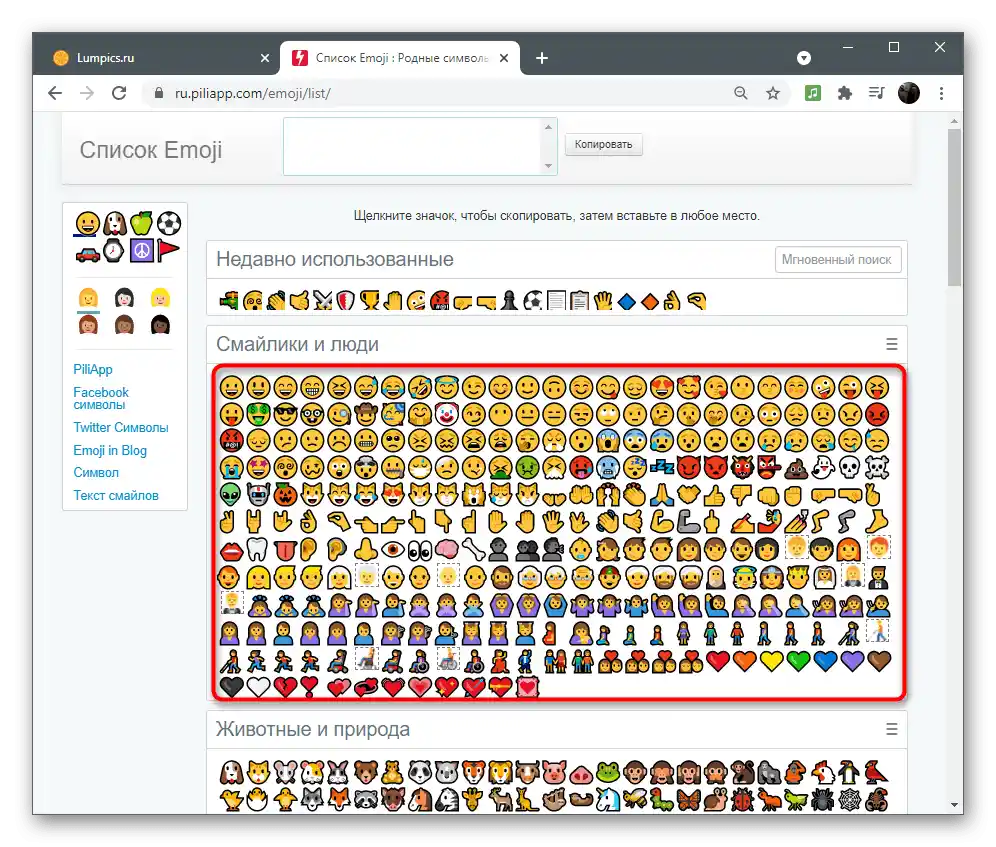

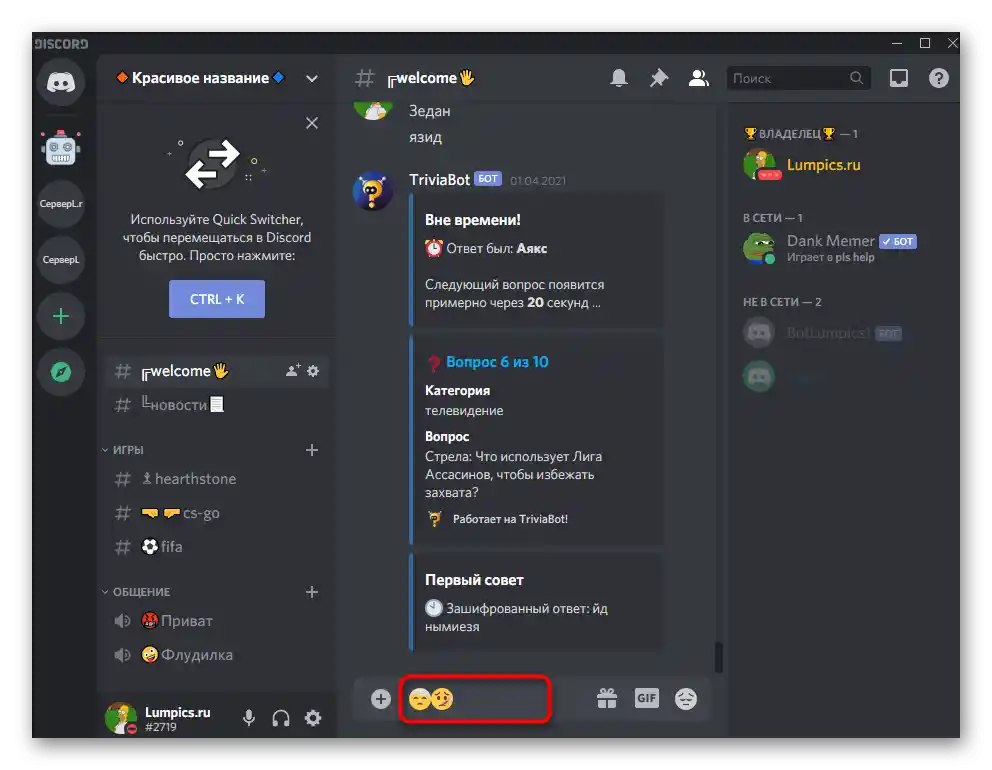
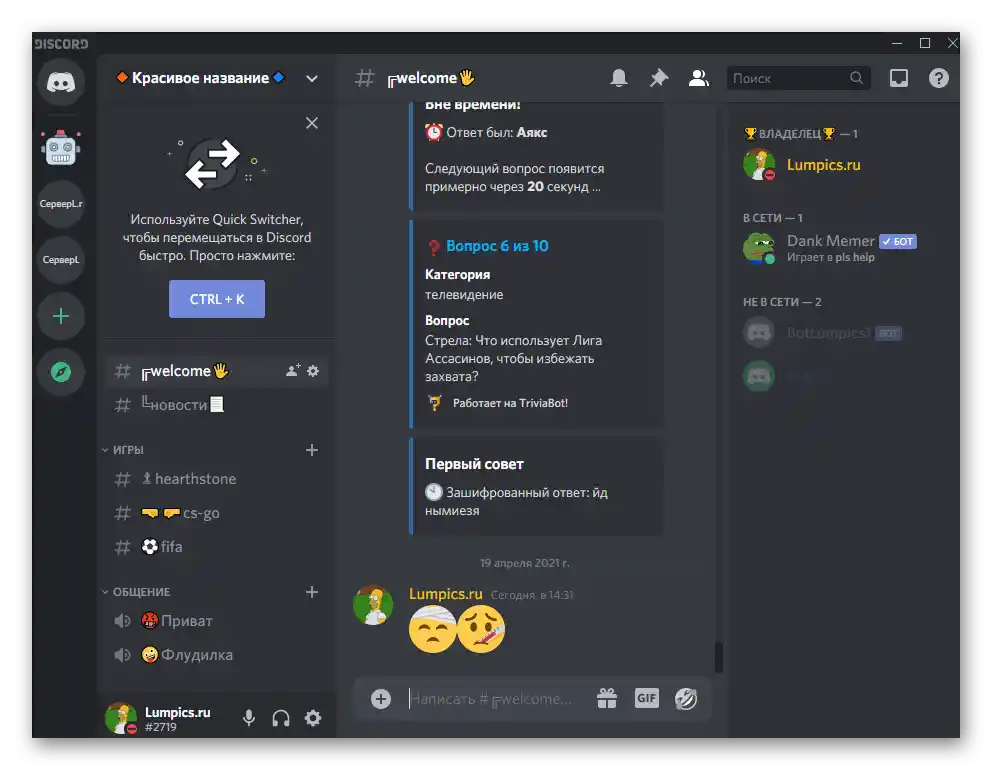
بالطبع، لا يوجد ما يمنع من استخدام قوائم الرموز التعبيرية في مواقع مشابهة أخرى، حيث لا يختلف مبدأ النسخ. تم النظر إلى Piliapp كمثال فقط.
إرسال عدة رموز تعبيرية في نفس الوقت
إحدى الصعوبات عند إرسال الرموز التعبيرية في الدردشة هي الحاجة إلى فتح القائمة والبحث عن الرمز التعبيري المطلوب في كل مرة. هناك حيلة تسمح بتسريع عملية إضافة عدة رموز تعبيرية في السطر بشكل متتابع. للقيام بذلك، يجب الضغط على مفتاح Shift والنقر على كل رمز تعبيري. بهذه الطريقة، لن يتم تقليص هذه النافذة، وستظهر الرموز التعبيرية بجانبها في سطر الإدخال. بعد ذلك، أضف النص إذا لزم الأمر، واضغط على Enter لإرسال الرسالة.
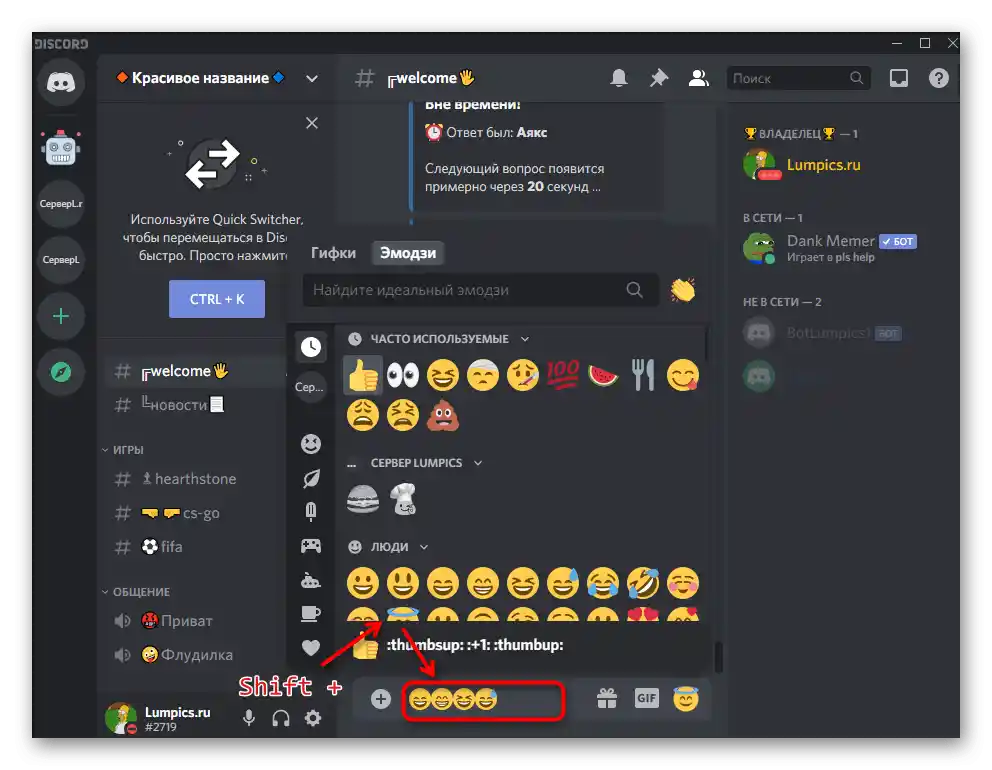
إضافة الرموز التعبيرية إلى اسم الخادم والقنوات
معلومات مفيدة لمبدعي ومديري الخوادم. يمكن إضافة الرموز التعبيرية أيضًا عند تعديل اسم المشروع وقنواته، ولكن يجب نسخها مسبقًا، حيث لا توجد نافذة صغيرة لاختيار الرموز التعبيرية. يجب أن تأخذ في الاعتبار أنه في هذه الحالة لا تدعم الرموز التعبيرية المخصصة، لذا سيتعين عليك الاكتفاء بالرموز التعبيرية القياسية.
- اضغط على اسم الخادم لفتح قائمة الخيارات الخاصة به.
- من القائمة التي تظهر، اختر الخيار "إعدادات الخادم".
- انقر على اسمه، مما يعني أنك بدأت في التعديل.
- افتح المتصفح واستخدم الموقع المذكور سابقًا لنسخ الرموز التعبيرية التي تعجبك.ارجع إلى ديسكورد وأدخلها في السطر، ولا تنسَ تطبيق التغييرات قبل الخروج.
- يتم تنفيذ نفس الشيء تقريبًا مع اسم القناة: مرر الماوس فوقه وانقر على أيقونة الترس التي تظهر.
- قم بتحرير حقل "اسم القناة" وفقًا لرغباتك.
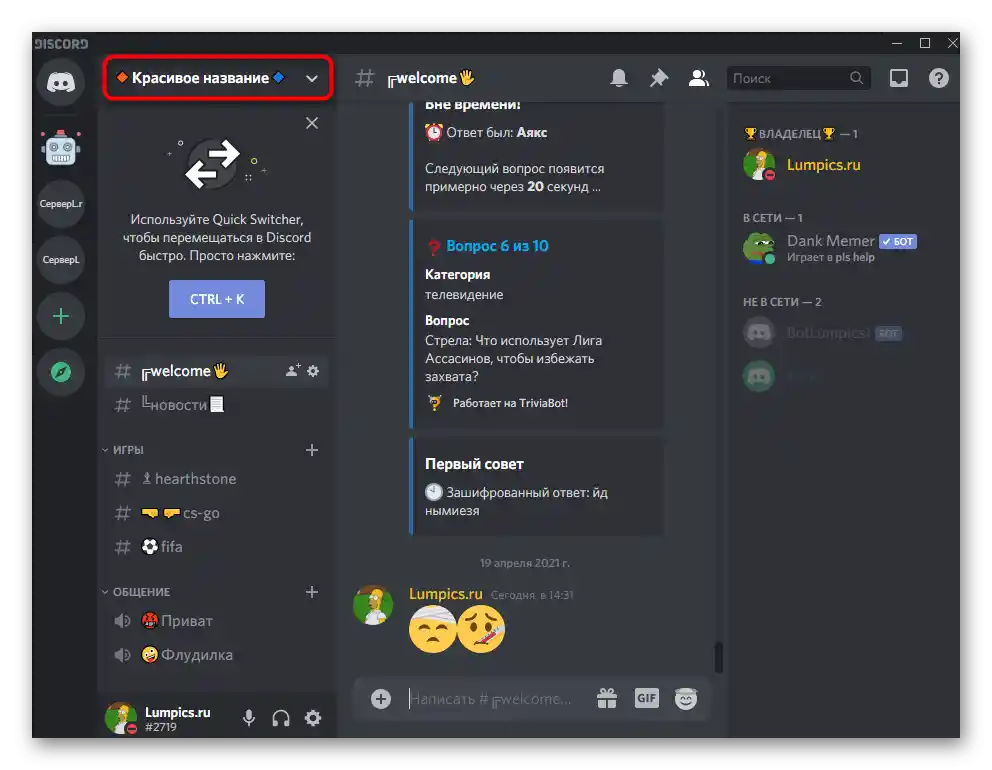
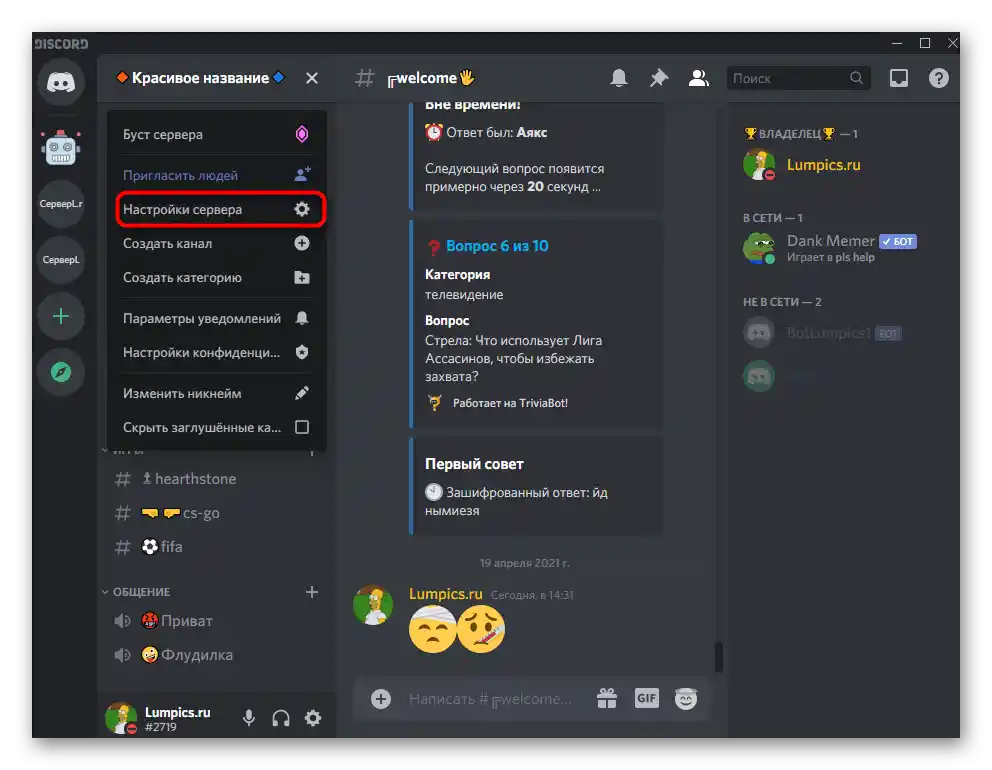
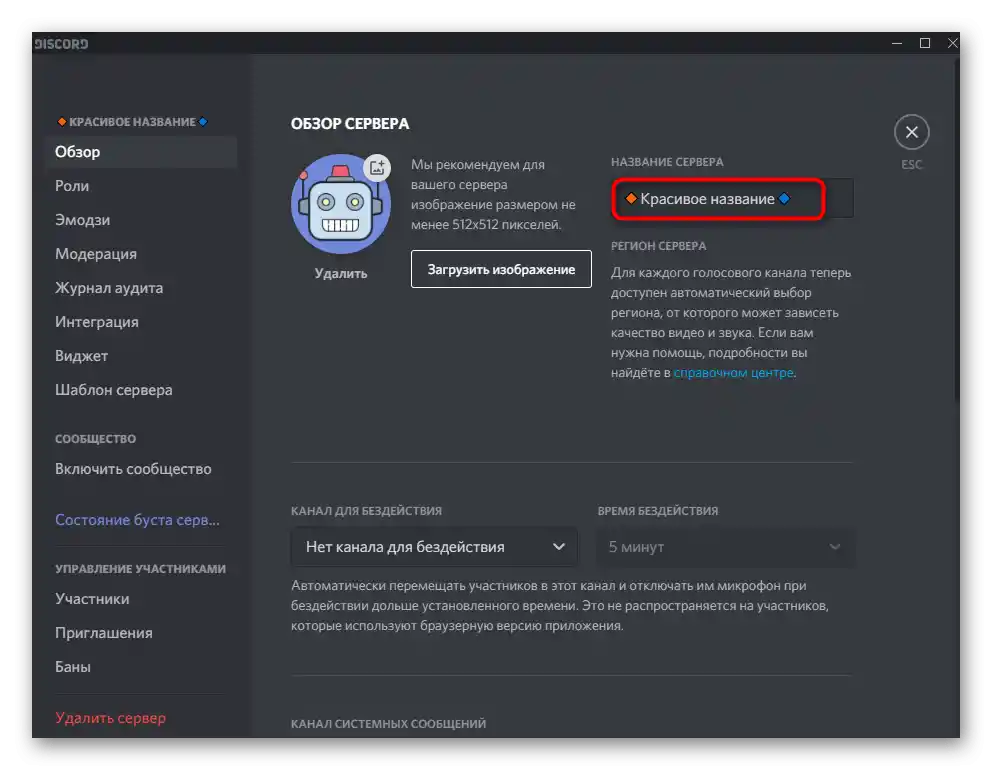
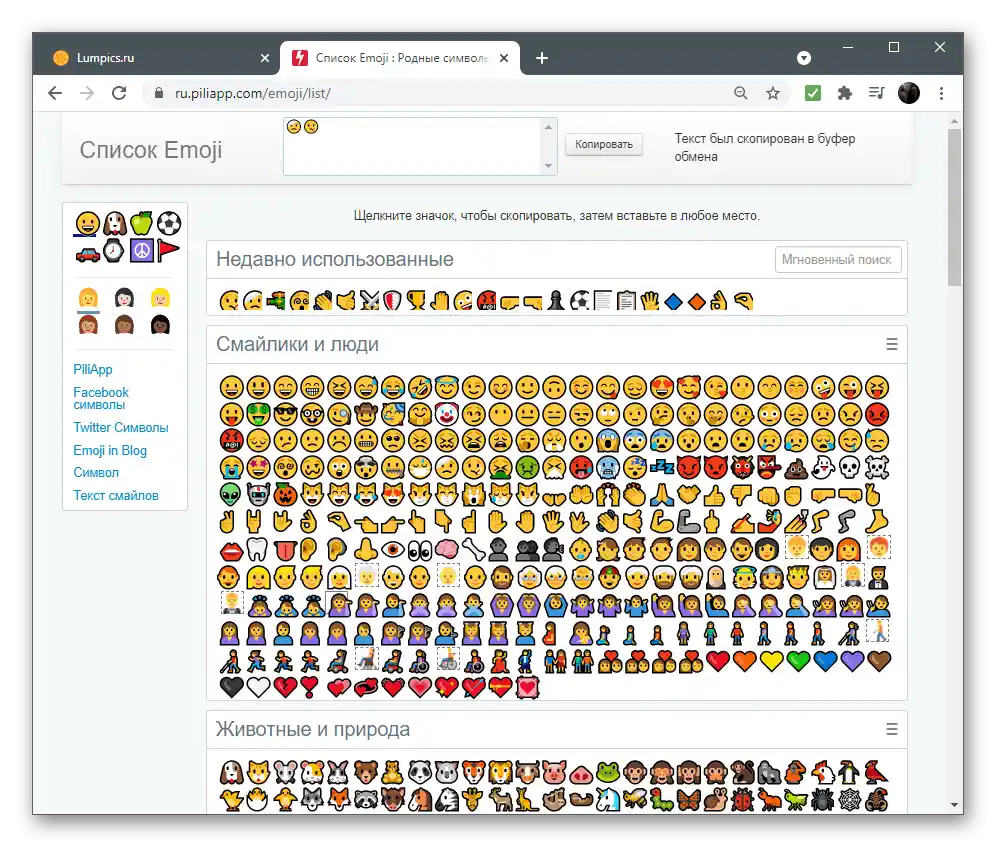
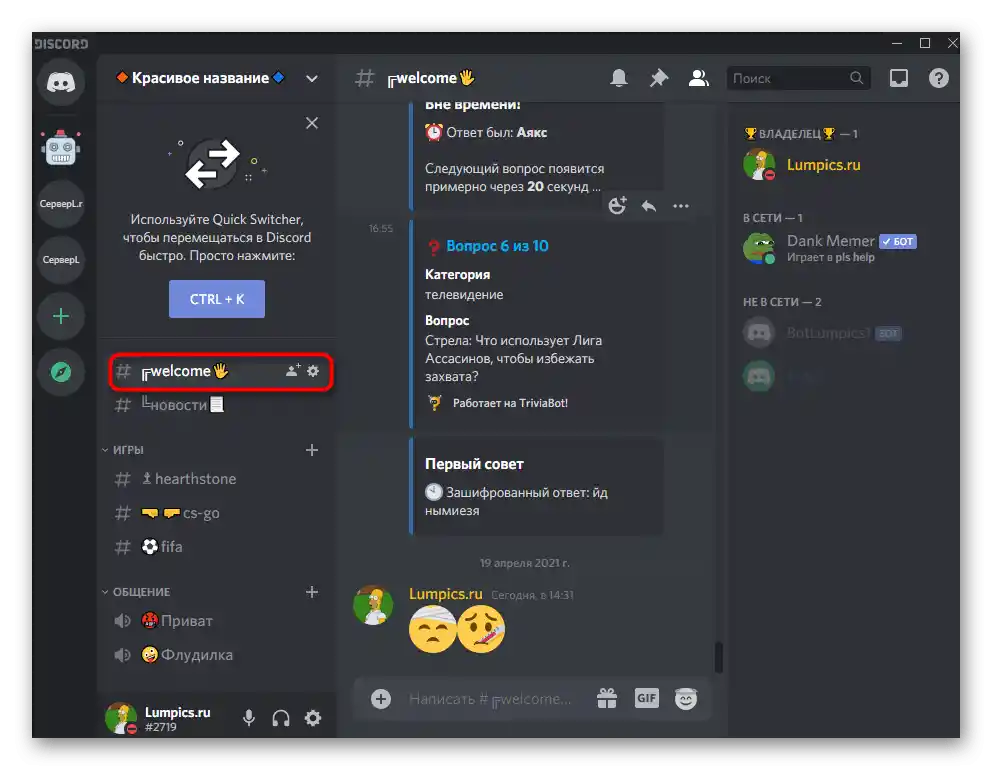
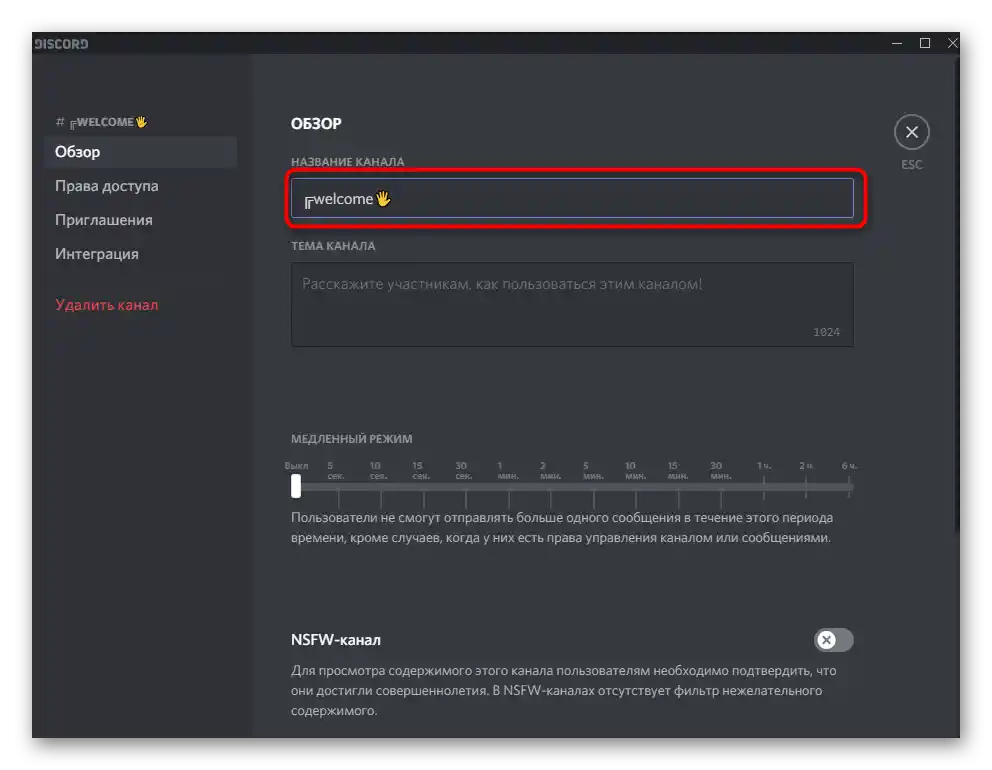
استخدام الرموز التعبيرية في أسماء القنوات والخادم هو مجرد واحدة من الطرق لجعل المجتمع جميلًا. تم التحدث عن ذلك بمزيد من التفصيل في مقال آخر على موقعنا، حيث تم جمع توصيات مختلفة حول هذا الموضوع.
لمزيد من التفاصيل: تصميم جميل للخادم في Discord
إضافة الرموز التعبيرية إلى الحالة
الحالة المخصصة هي وسيلة للتعبير عن مشاعرك أو تخصيص حسابك، حيث أن النص المضاف مرئي في قائمة المشاركين في الخادم أو عند عرض صفحة ملفك الشخصي. قليل من الناس يعرفون أنه يمكن إدراج الرموز التعبيرية في الحالة، عن طريق نسخها كما تم توضيحه سابقًا.
- انقر على الأيقونة الخاصة بصورتك الرمزية لفتح قائمة الحالات المتاحة.
- اختر منها خيار "تعيين حالة مخصصة".
- في الحقل المناسب، أدخل الرموز التعبيرية التي قمت بنسخها مسبقًا أو استخدم زر الرموز التعبيرية لاختيار الصورة المناسبة من القائمة.
- لا تنسَ الخيارات الإضافية: الوقت للحذف وحالة النشاط.
- ارجع إلى القائمة الرئيسية وانظر كيف يتم عرض الحالة الآن تحت اسم الحساب.
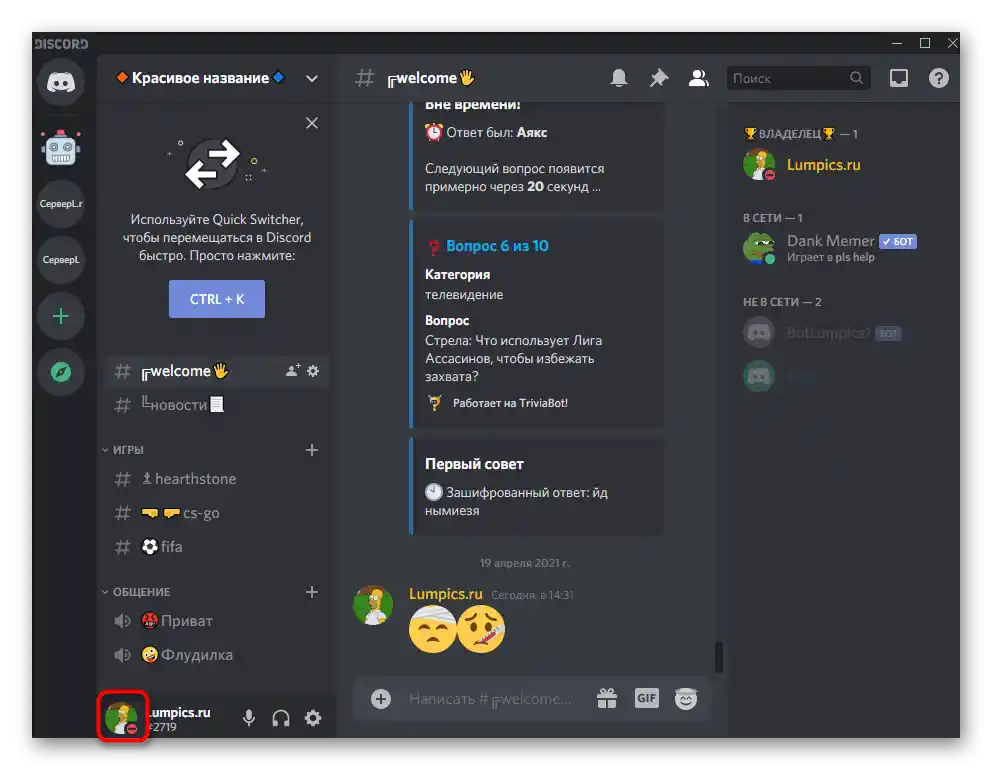
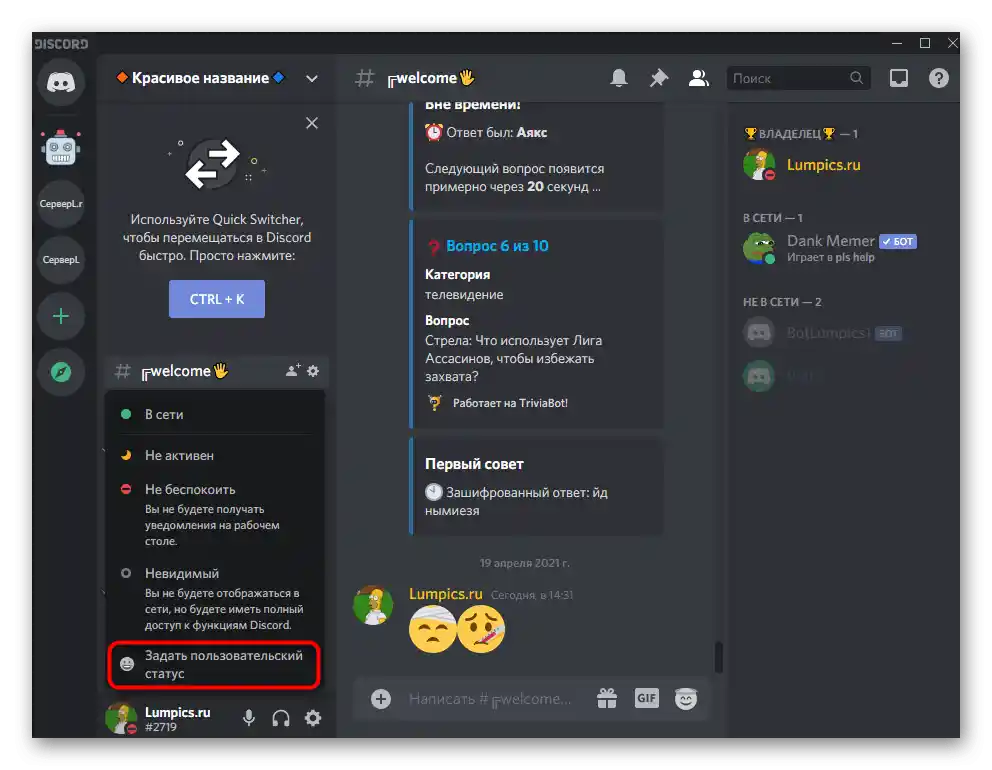
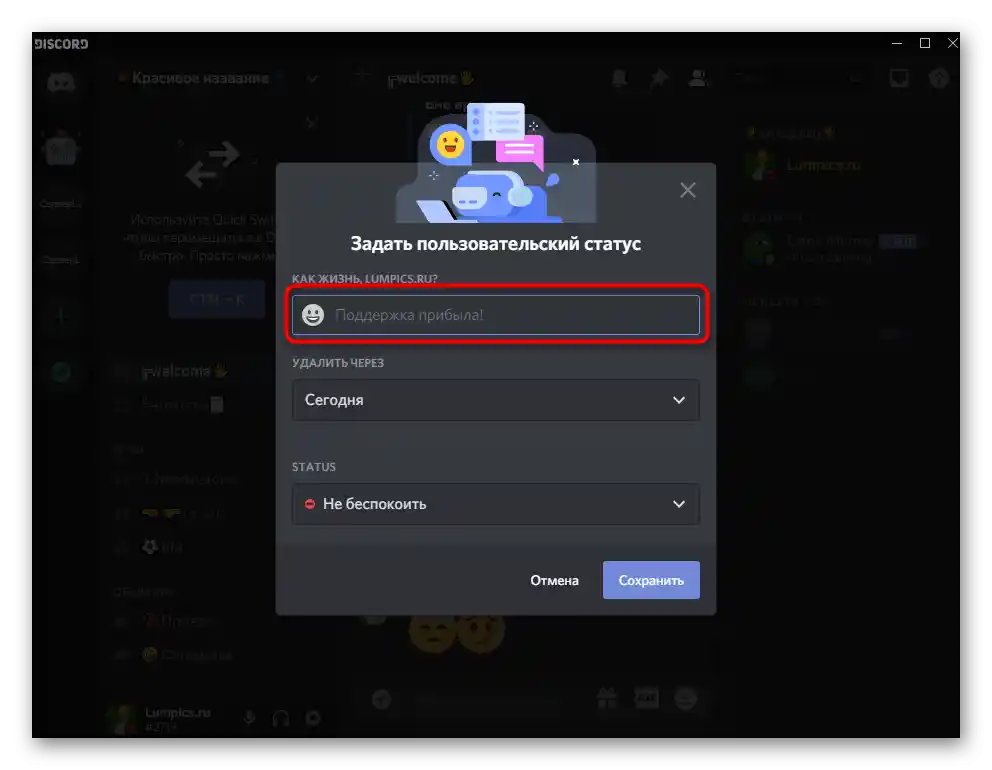
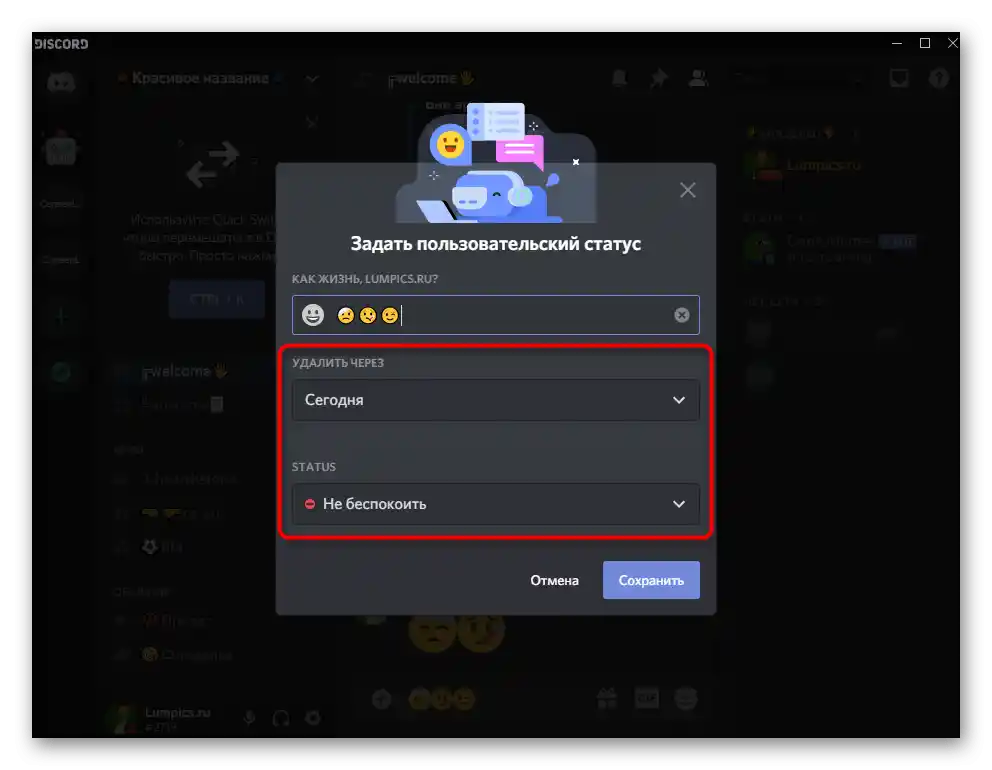
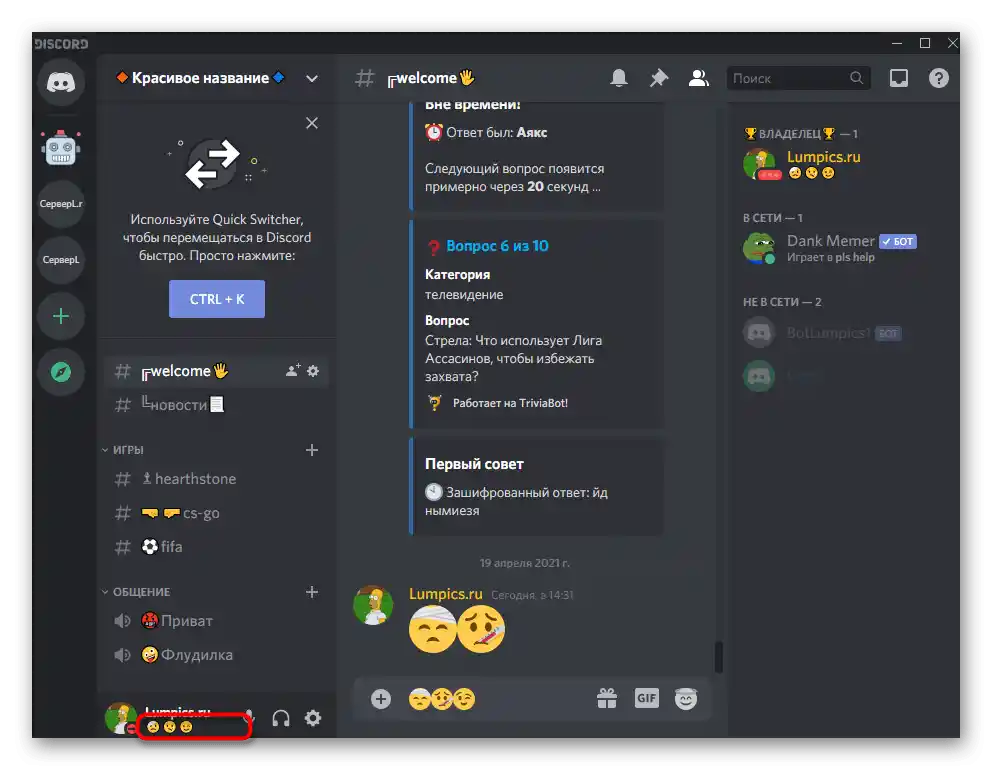
شراء اشتراك Nitro
في ختام هذا الخيار، سنتحدث عن شراء الاشتراك Nitro الذي تم ذكره عدة مرات. ميزة هذا الاشتراك مرتبطة ليس فقط بالرموز التعبيرية، ولكن أيضًا بجوانب أخرى من استخدام المراسلة.يمكنك الاطلاع على جميعهم مباشرة قبل الشراء من خلال قراءة نص العرض من المطورين.
- افتح إعدادات الحساب من خلال النقر على أيقونة الترس الموجودة على يمين الصورة الرمزية في القائمة الرئيسية.
- في اللوحة اليسرى، ابحث عن النص الأزرق "Discord Nitro".
- اقرأ المعلومات حول جميع المزايا وقرر ما إذا كنت ترغب في الدفع مقابل ذلك كل شهر أو الاشتراك لفترة محددة دفعة واحدة.
- تابع العروض والخيارات المتاحة للاشتراكات: على سبيل المثال، يحتوي Nitro Classic على عدد أقل من الميزات، ولكن لاستخدام الرموز التعبيرية على جميع الخوادم، ستكون هذه النسخة كافية.
- عند الشراء، انتبه إلى أن المبلغ سيتم خصمه تلقائيًا كل عام أو شهر حسب خطة التسعير المختارة. يمكنك إلغاء التجديد في أي وقت عن طريق إيقاف Nitro في إعدادات الحساب.
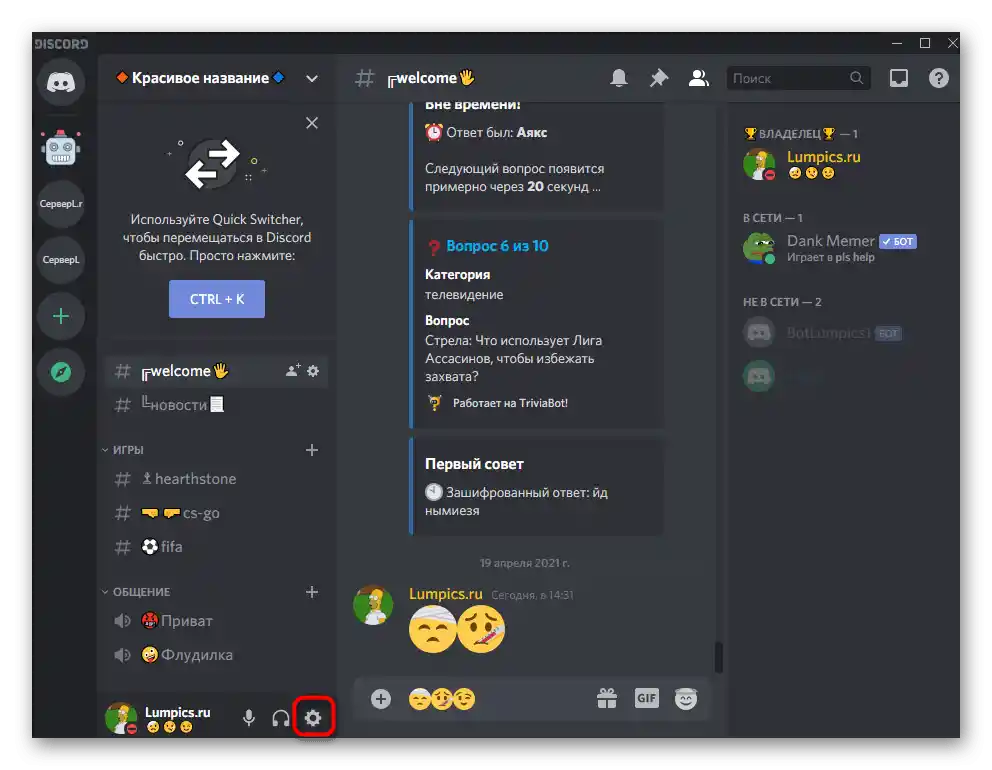
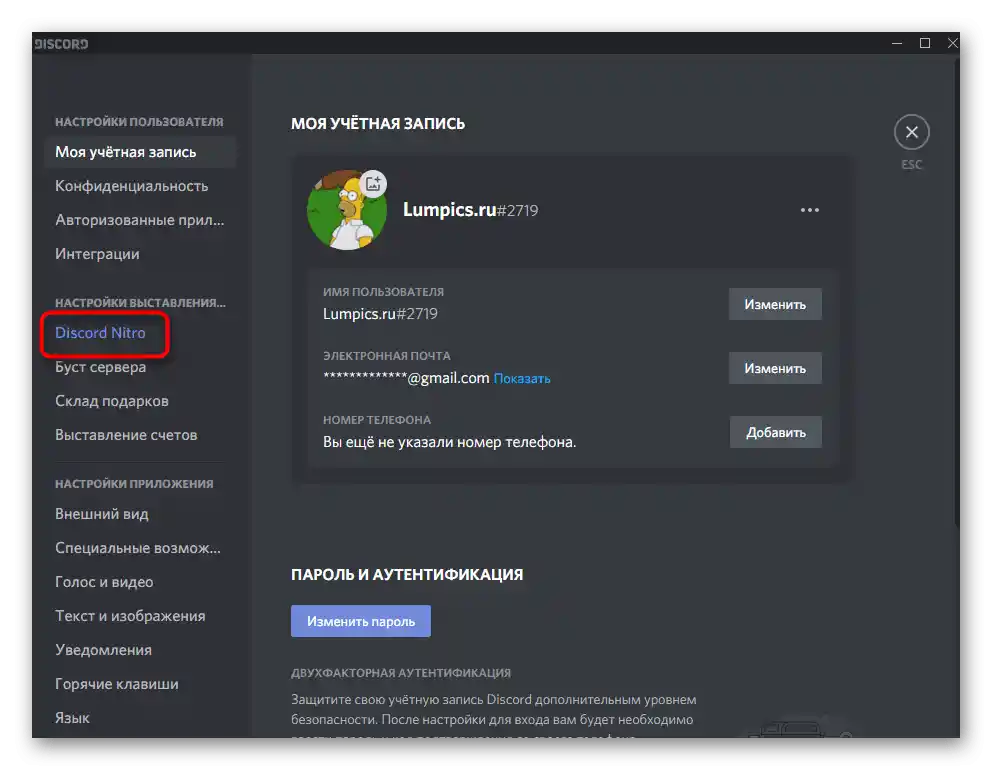
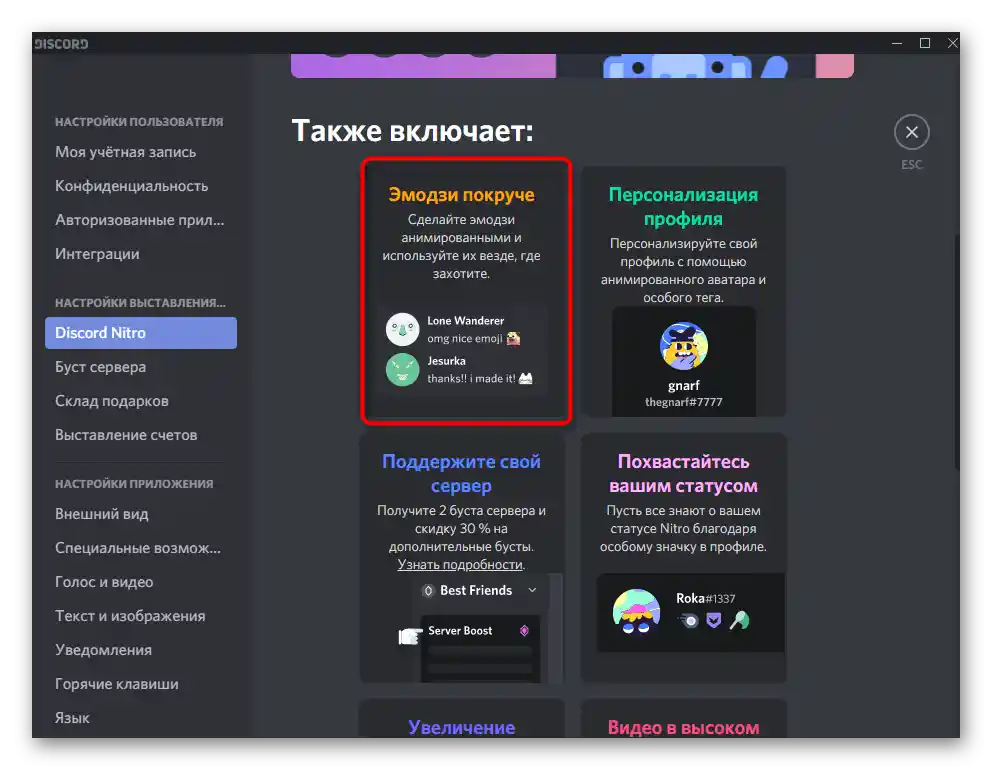
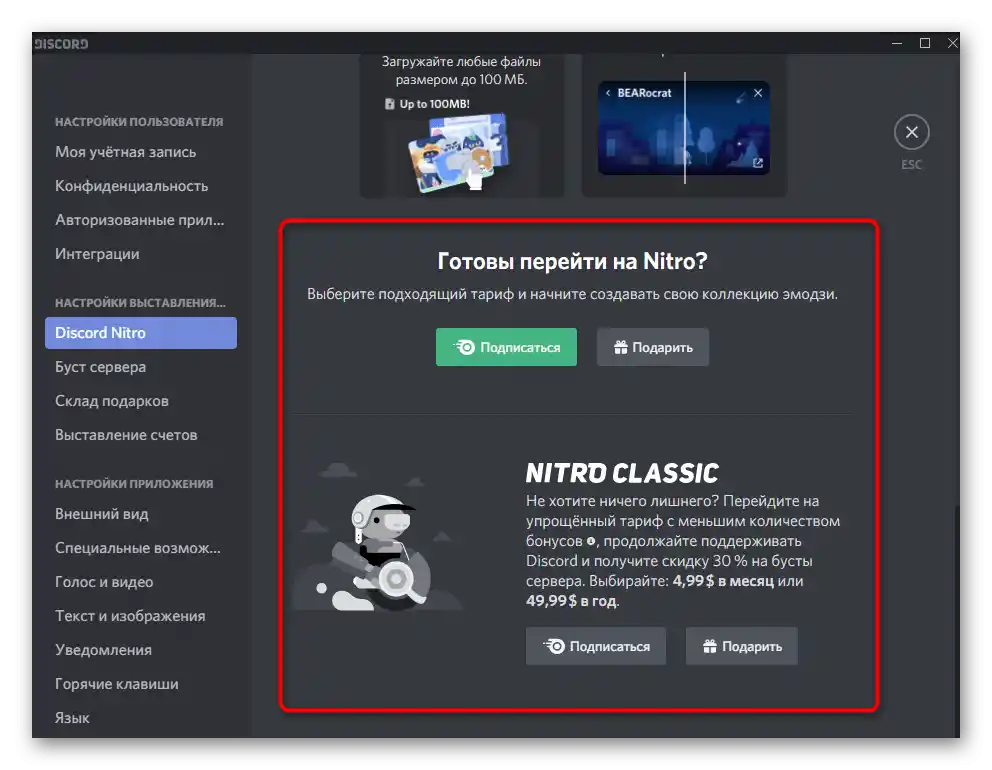
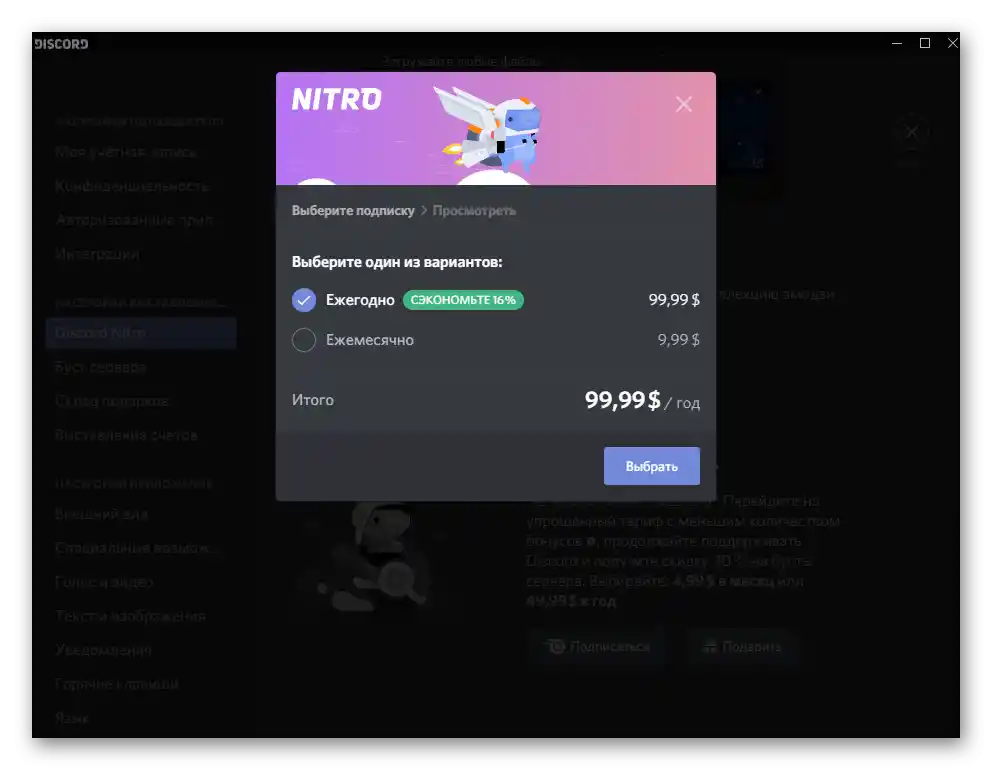
الخيار 2: التطبيق المحمول
يرغب مستخدمو التطبيقات المحمولة أيضًا في إرسال الرموز التعبيرية وإضافتها إلى الحالة أو اسم الخادم. مبدأ تنفيذ جميع العمليات مشابه للإصدار الخاص بالكمبيوتر، ولكن هناك بعض الخصائص المحددة التي ستتعرف عليها في الأقسام التالية من المقالة.
تحميل رموز الخادم التعبيرية
عندما يفضل المسؤول أو منشئ المجتمع في ديسكورد العمل في النسخة المحمولة، يمكنه أيضًا استدعاء الإعدادات لتحميل وتخصيص رموز الخادم التعبيرية. افتح القسم الذي يحمل نفس الاسم المذكور في الخيار 1 من هذه المقالة، وانتقل إلى الرابط للحصول على التعليمات اللازمة إذا لم تتمكن من فهم كيفية تحميل الرموز التعبيرية بمفردك.
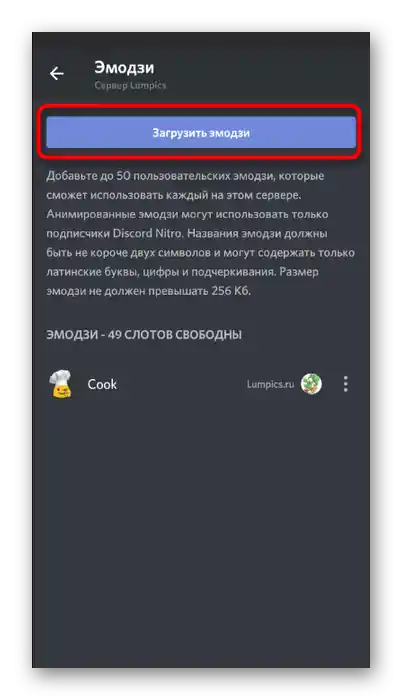
الحصول على رموز الخادم التعبيرية
يدعم التطبيق المحمول للرسائل الانتقال إلى الخوادم عبر الروابط، لذا يمكنك الحصول على الرموز التعبيرية المخصصة بسهولة بمجرد الانضمام إلى المجتمع. العقبة الوحيدة هي أنه يجب أولاً العثور على مشروع أضاف فيه المطور الرموز التعبيرية المخصصة.لذلك استخدم أي موقع لمراقبة، مع تطبيق العلامات المناسبة لك مسبقًا.
- انتقل إلى رابط الخادم الذي تم العثور عليه وقم بقبول الدعوة.
- اضغط على رمز الإيموجي لفتح قائمة المتاحة والتحقق من الجديدة.
- ابحث عن القسم الذي يحمل اسم الخادم وأرسل الرموز التعبيرية في الدردشات.
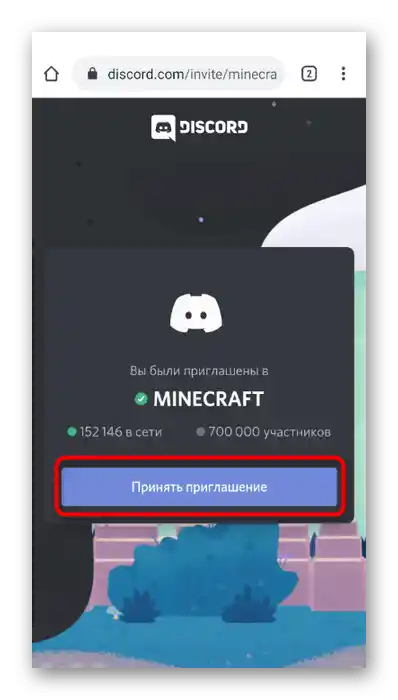
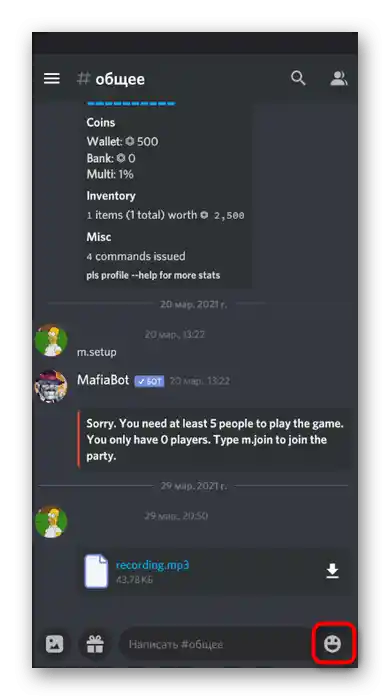
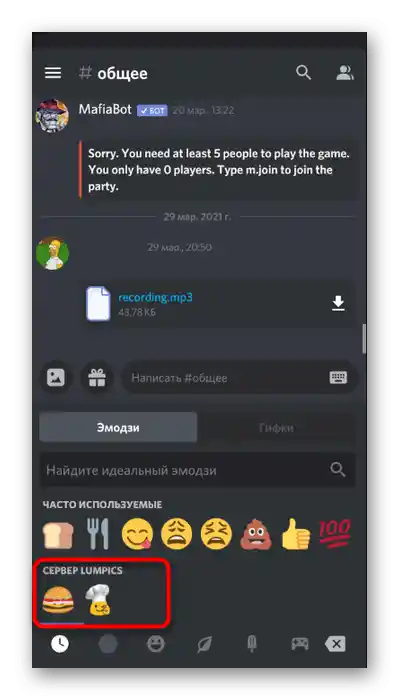
نسخ الإيموجي من المواقع
إذا وجدت صورة مثيرة للاهتمام أثناء تصفح مواقع خارجية أو منصات خاصة بمجموعات الإيموجي وترغب في إرسالها بسرعة عبر المراسلة، يمكنك تجنب البحث عنها مرة أخرى في التطبيق، حيث إن وظيفة النسخ تتذكر رمز الإيموجي وعند لصقه سيظهر تلقائيًا.
- انسخ الإيموجي الذي أعجبك من الموقع.
- عند استخدام Piliapp (رابط الموقع موجود في قسم برنامج النسخة المكتبية) ومشاريع مشابهة، يمكنك إرسال عدة صور في الحافظة دفعة واحدة.
- افتح أي دردشة في ديسكورد، اضغط مطولًا على حقل إدخال الرسالة واختر الخيار "لصق".
- تأكد من أن الإيموجي تظهر بشكل صحيح، ثم أكد إرسالها.
- في الصورة التالية، ترى مثالًا على تنفيذ التعليمات بنجاح.
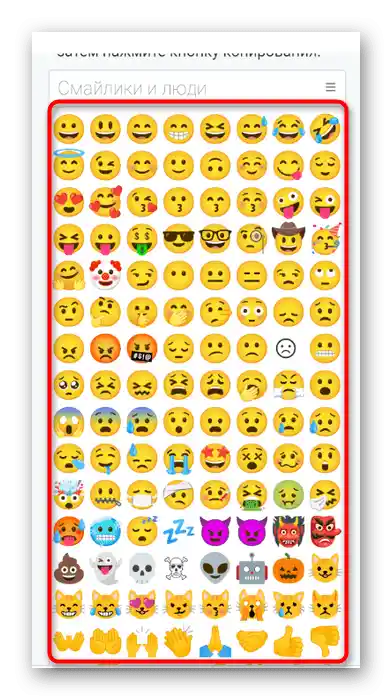
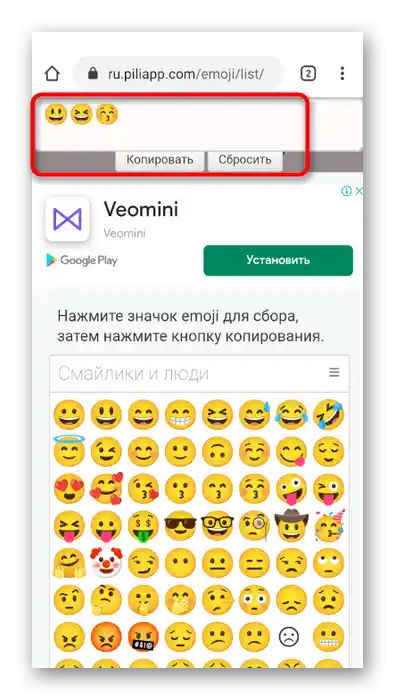
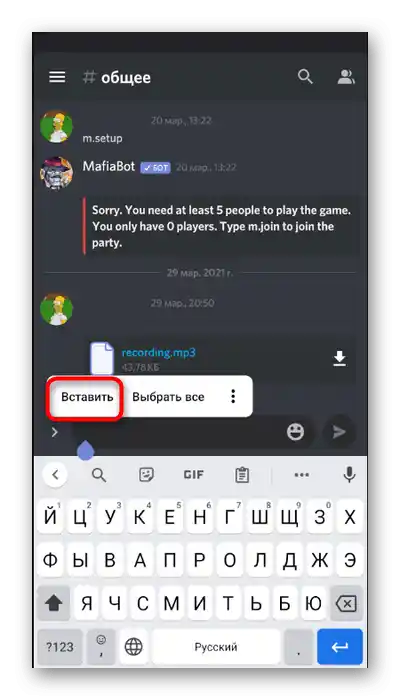
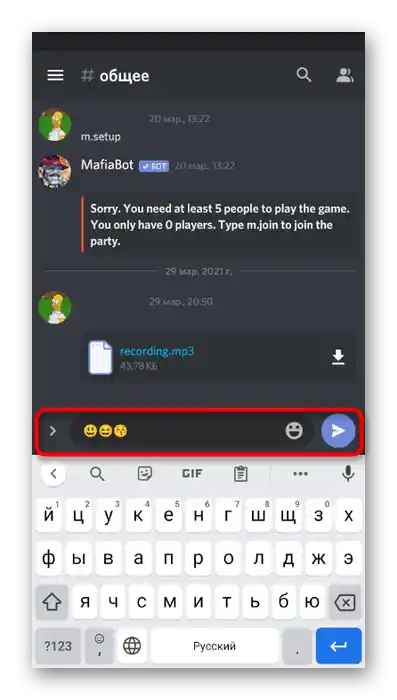
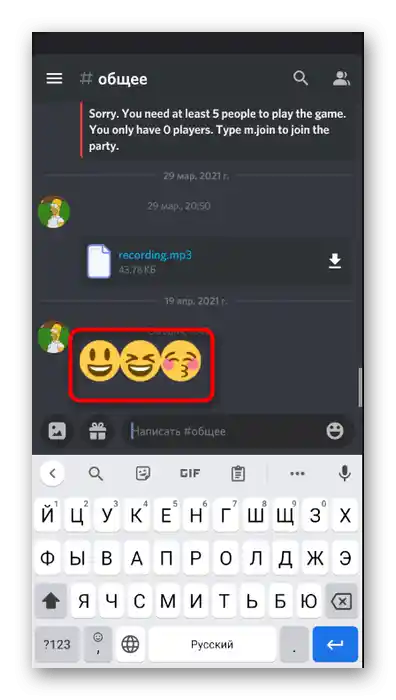
إرسال عدة إيموجي في نفس الوقت
تعمل وظيفة إرسال الرسائل في تطبيق ديسكورد على الهاتف المحمول بشكل مختلف قليلاً، لذا فإن إرسال عدة إيموجي في رسالة واحدة لا يسبب أي صعوبات.
- اضغط على رمز الإيموجي الموجود على يمين حقل إدخال الرسالة.
- اضغط على الإيموجي لإضافته إلى السطر.
- لاحظ أن رموز الإيموجي تضاف بالتتابع مع كل ضغط، لذا سيتم إرسالها في رسالة واحدة.
- أكد الإرسال واطلع على النتيجة.
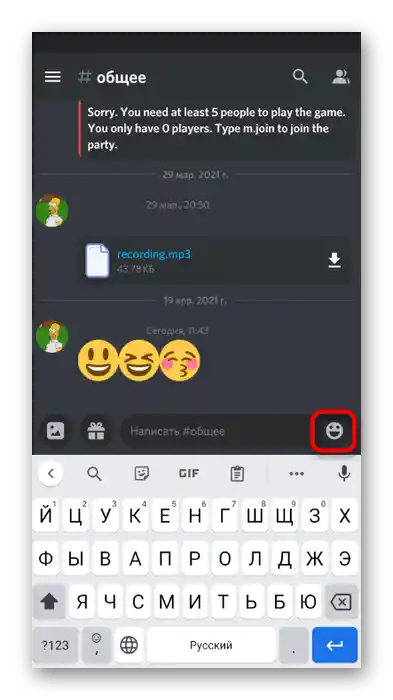
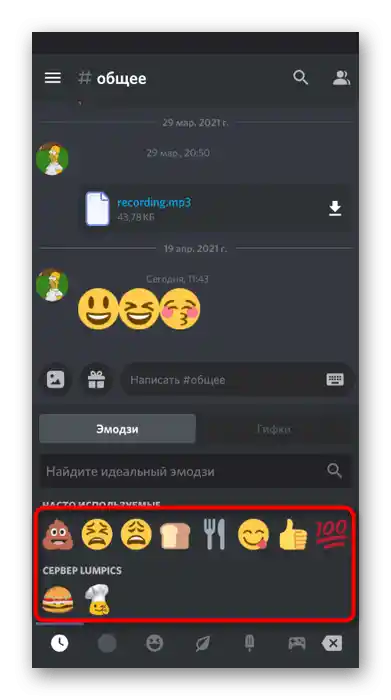
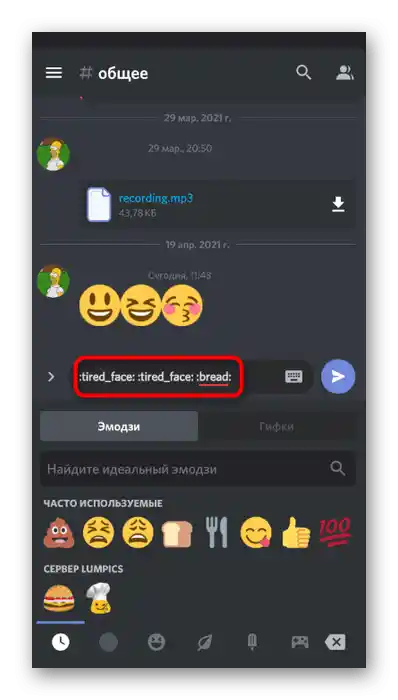
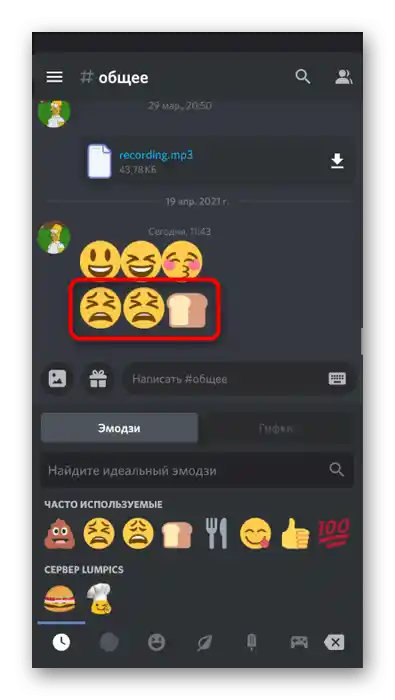
إضافة إيموجي إلى اسم الخادم والقنوات
عند العمل مع خادم ديسكورد على الهاتف الذكي أو الجهاز اللوحي، يمكنك أيضًا استخدام أدوات التحرير المتاحة على الكمبيوتر. يختلف فقط موقع الخيارات في واجهة المستخدم الرسومية.
- لتغيير اسم الخادم، عد إلى القائمة الرئيسية، اختره من الشريط الجانبي الأيسر واضغط على الاسم الحالي.
- سيفتح قائمة، حيث تحتاج إلى الضغط على رمز "الإعدادات".
- اختر القسم الأول — "نظرة عامة".
- انسخ إيموجي قياسي من أي موقع يحتوي على قائمة بها والصقه في الحقل المناسب، ثم قم بتطبيق التغييرات.
- لتعديل القناة، اضغط على اسمها.
- افعل الشيء نفسه عند فتح الدردشة.
- انتقل إلى "الإعدادات".
- غير الاسم
- واحفظ شكله الجديد.
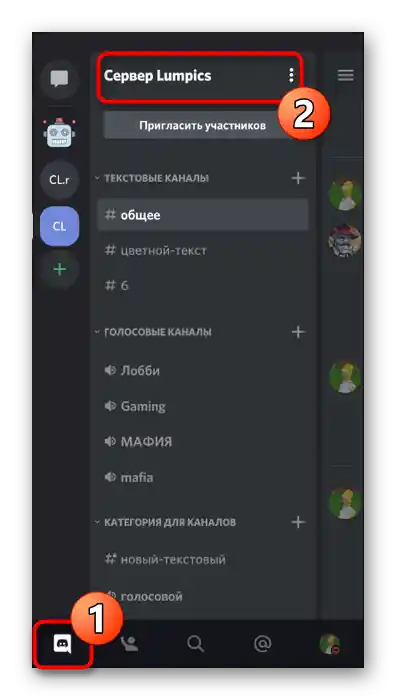
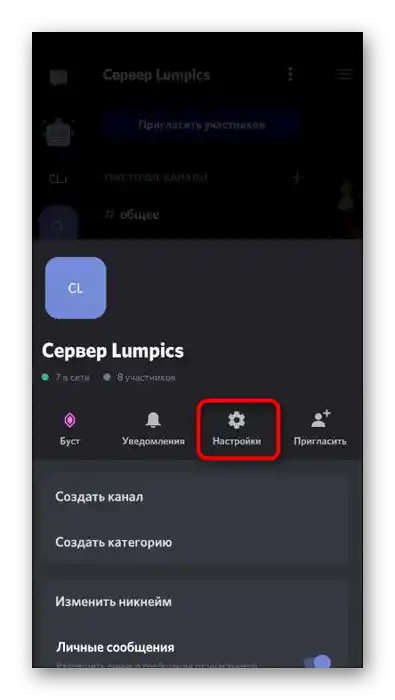
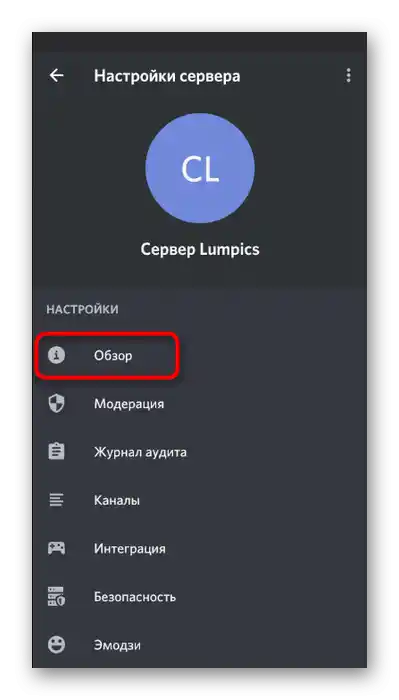
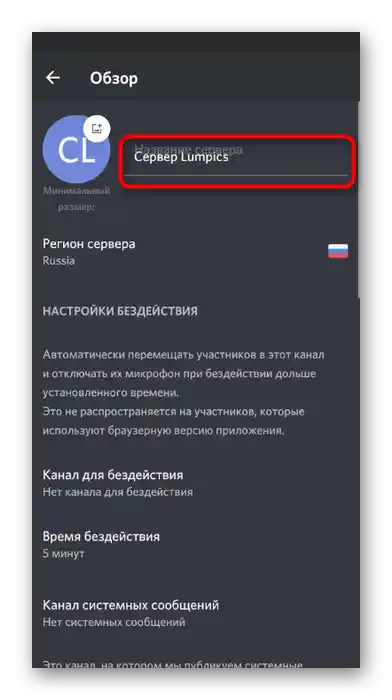
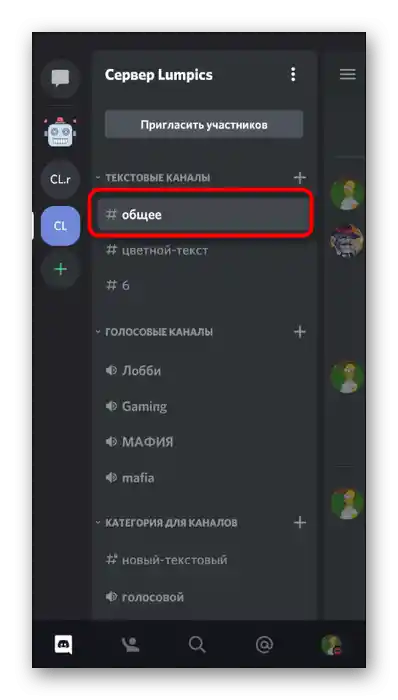
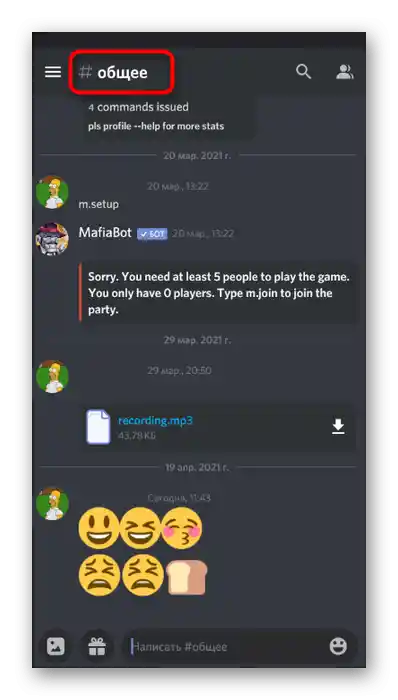
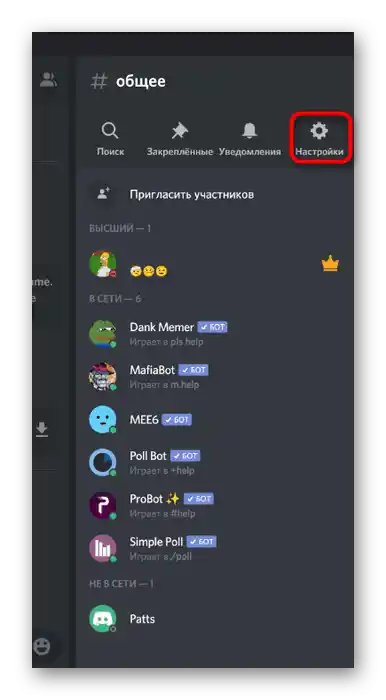
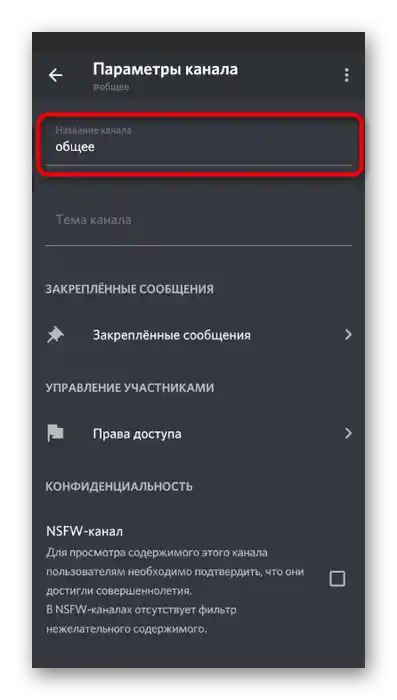
إضافة إيموجي إلى الحالة
يمكن لمستخدمي الهواتف المحمولة رؤية الحالات المخصصة أو حالات النشاط، وبالتالي لديهم القدرة على تغيير الإعداد بإضافة أي إيموجي إلى الحالة.
- اضغط على الرمز الموجود في الأسفل الذي يظهر صورتك الرمزية.
- اضغط على السطر "تعيين الحالة".
- اختر الخيار "تعيين حالة مخصصة".
- اضغط على الزر الذي يحمل صورة الإيموجي لاختيار المناسب.
- أكمل تحرير سطر الحالة واحفظ النتيجة.
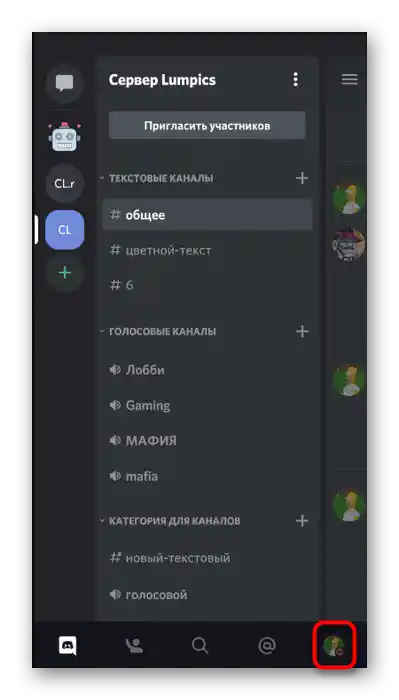
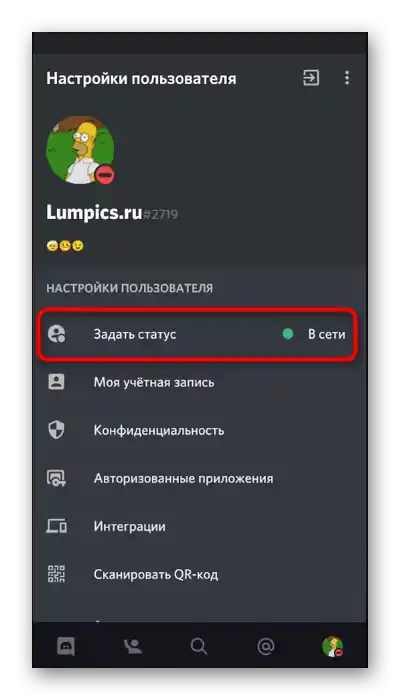
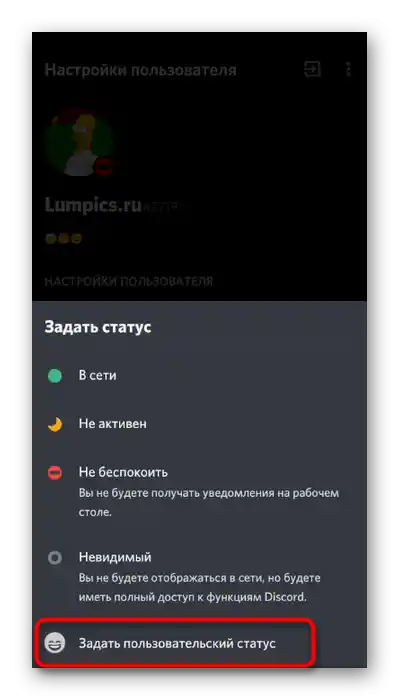
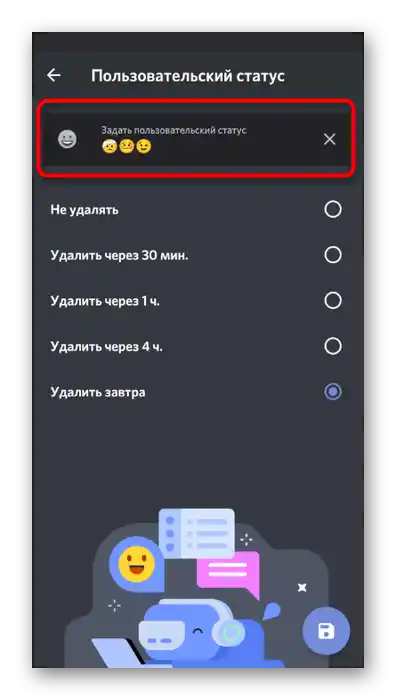
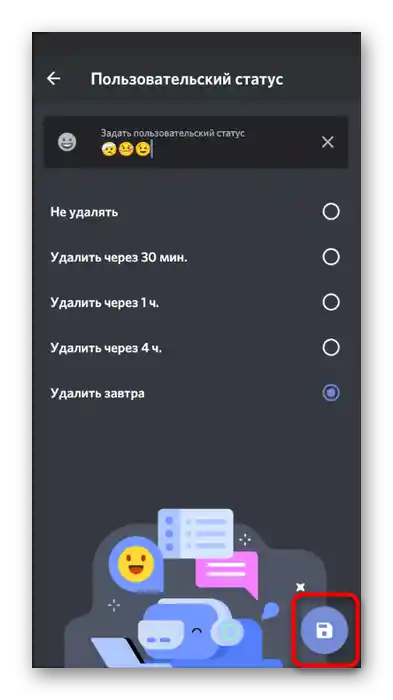
شراء اشتراك Nitro
تمت الكتابة عن شراء اشتراك Nitro لتوسيع وظائف ديسكورد في قسم مشابه الخيار 1 من هذه المقالة.نقترح الانتقال إليه وقراءة المعلومات حول مزايا هذه الاشتراك ليس فقط لإرسال الرموز التعبيرية، ولكن أيضًا لغيرها من تفاصيل التفاعل مع المراسلة. بهذه الطريقة، يمكنك أن تقرر ما إذا كان يستحق إنفاق المال على شرائه.